BLOW H-425 Bedienungsanleitung
BLOW
Sicherheitskamera
H-425
Lesen Sie kostenlos die 📖 deutsche Bedienungsanleitung für BLOW H-425 (2 Seiten) in der Kategorie Sicherheitskamera. Dieser Bedienungsanleitung war für 15 Personen hilfreich und wurde von 2 Benutzern mit durchschnittlich 4.5 Sternen bewertet
Seite 1/2
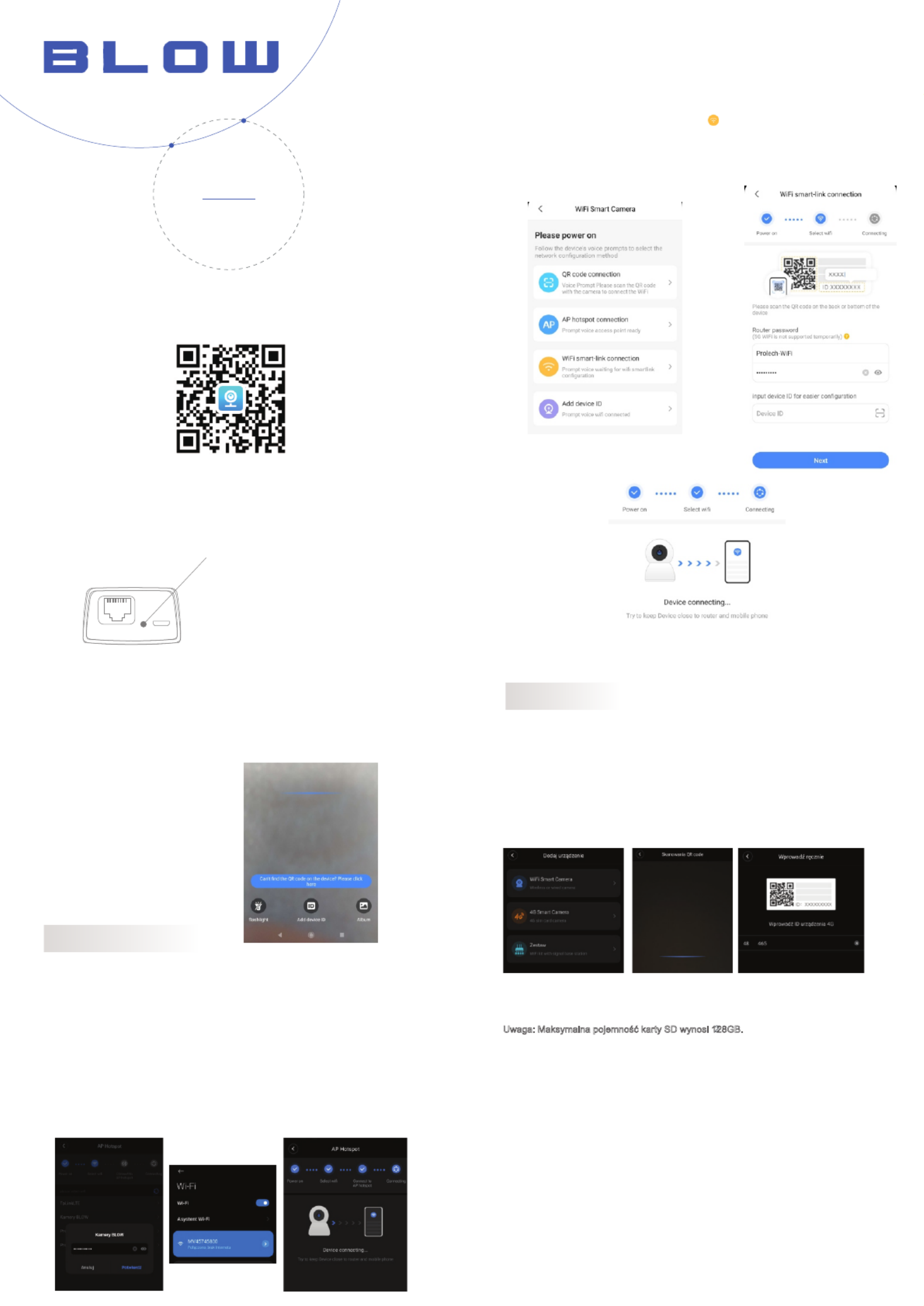
*Przed dodawaniem kamery bezprzewodowej, włącz WiFi w telefonie, upewnij
się, że wybrana została sieć WiFi o paśmie 2,4 GHz.
2. Przywróć kamerę do ustawień fabrycznych (reset 5 sekund), następnie
4. Kliknij „Następny”. Poczekaj na proces dodawania kamery.
1. Wybierz Smart Wifi Camera, następnie WiFi smart- link connection.
5. Nadaj nazwie kamerze, naciśnij podgląd i wprowadź własne hasło do urządzenia.
6. Naciśnij jeszcze raz, aby móc obejrzeć podgląd na żywo.
Pobierz aplikację „V380 Pro”
Uruchamianie kamery
Wyszukaj aplikację „V380 Pro” ze sklepu Play lub App Store i zainstaluj na swoim smartfonie.
Aby łatwiej zarządzać kamerami, zarejestruj konto zgodnie ze wskazówkami aplikacji.
Podłącz zasilacz do kamery i poczekaj na uruchomienie urządzenia. Dodaj kamerę
do aplikacji po usłyszeniu głosu z kamery, potwierdzi że urządzenie jest uruchomione
i gotowe do dodania.
Naciśnij przycisk „Reset”, aby przywrócić
urządzenie do ustawień fabrycznych.
LAN Reset
IN 5V
Przycisk resetu
(Położenie przycisku „Reset” zależne jest od modelu kamery. Zazwyczaj znajduje się
na spodzie obudowy pod zaślepką od karty SD, lub jako dodatkowe złączę.)
Technologia · Bezpieczeństwo · Dozór
Wybierz odpowiedni typ urządzenia
Kliknij „+”, aby dodać kamerę. Na dole ekranu naciśnij „Nie mogę znaleźć kodu QR ...”.
Następnie wybierz odpowiedni typ kamery.
*Przed dodawaniem kamery bezprzewodowej, włącz WiFi w telefonie, upewnij
się, że wybrana została sieć WiFi o paśmie 2,4 GHz.
• Dla kamer WiFi lub kamer IP wybierz
"WiFi Smart Camera" .
*Upewnij się, że telefon jest podłączony do sieci 2,4 GHz
*pasmo 5GHz nie jest wspierane
Dodawanie metodą „AP hotspot connection”
1. Wybierz AP HOTSPOT Connection
2. Wybierz sieć WiFi i wprowadź hasło sieci, kliknij „Potwierdź”.
3. "Connect AP spot"
Kliknij
* Zachowaj połączenie, gdy wyskoczy monit o braku internetu. (Komunikat może
się różnić w zależności od modelu telefonu.)
* Jeśli nie wykrywa Hotspotu kamery, naciśnij przycisk reset około „3s”
i ponów próbę połączenia.
• Dla kamer 4G wybierz "4G Smart Camera"
Zeskanuj kod, aby pobrać aplikację
Kamery WiFi
1. Odkręć dolną pokrywę kamery i odpowiednio zamontuj kartę SIM (Karta SIM
nie może posiadać blokady PIN, a stan konta pozwala na przesył danych) i kartę SD.
Dokładnie przykręć pokrywę kamery, która chroni karty.
2. Podłącz zasilacz do kamery, poczekaj 1-3 min. Kiedy kamera zasygnalizuje
„connection completed"
.
Kamery 4G
Uwaga: Maksymalna pojemność karty SD wynosi 1 8GB.
Kamera PTZ: Slot karty znajduje się w dolnej części głowicy kamery.
Otwórz gumową pokrywę, pod nią znajduje się slot karty SD. Włóż kartę
SD w odpowiedni slot, prawidłowo zamontowana karta wyda
charakterystyczny „klik”.
Kamera tubowa: Slot karty znajduje się na dole ubudowy kamery.
Odkręć plastikową pokrywę, pod nią znajduje się slot karty SD.
Włóż kartę SD w odpowiedni slot, prawidłowo zamontowana karta
wyda charakterystyczny „klik”. Po zamontowaniu karty starannie przykręć
plastikową pokrywę, gdyż chrona oni kamerę przed opadami deszczu.
Kamera mini PTZ: Slot karty znajduje się w dolnej części głowicy kamery, skieruj
obiektyw do góry a ujrzysz slot karty.Włóż kartę SD w odpowiedni slot, prawidłowo
zamontowana karta wyda charakterystyczny „klik”.
Kamera panoramiczna: Slot karty znajduje się z boku urządzenia.
Włóż kartę SD w odpowiedni slot, prawidłowo zamontowana karta
5. Naciśnij podgląd kamery i wprowadź własne utworzone hasło.
6. Naciśnij jeszcze raz aby móc obejrzeć podgląd na żywo.
, następnie przełącz sieć na „MV+ID kamery”.
Wróć do aplikacji.
.
3. Użyj aplikacji i zeskanuj kod QR z kamery. Potwierdź kod QR.
4. Wprowadź własną nazwę dla kamery i kliknij
“Zakończ”.
5. Naciśnij podgląd kamery i wprowadź własne utworzone hasło.
Instrukcja
obsługi
3. Wybierz sieć, a następnie wprowadź hasło.
po około 1 min. przytrzymać reset 2 sek.

Download "V380 Pro" APP
Device initialization
Search for "V380 Pro" in the
App Store or scan the QR code at the bottom left to
download and install the V380 Pro APP.
First time to use camera, please be patient to setting.
Please add your device to app after you hear the voice to confirm that the device
has been started.
Press "Reset" button for 5 second to Restore
factory settings.
LAN Reset
IN 5V
Reset button y, and the specifics are subject to the
(The position of the Reset button is for reference onl
device you have)
Intelligence · Technology · Security
Choose the type of your camera
Please select the corresponding connection
method according to your camera type.
*Before adding a wireless camera, please turn on the mobile WiFi first.
• For the devices which using WiFi or network
cables, please select . .
"WiFi Smart Camera" Hotspot Connection"onnection
AP
AP
*5G WiFi is temporarily not supported
Step2. Sel ect the Wi Fi y ou wan t, an d in put th e Wi Fi pa ss word, the n se lec t “Con”
Step2. Select your WiFi, and input password, then select .“Confirm”
Step3. Select the , and select the device hotspot(MV+ID), " Connect AP spot"
then device will automatically connect to WiFi after returning to the App.
.
* Please select if WLAN network has no Internet access.“CONNECT”
* Please press button 2s to change WiFi mode to Hotspot model if you “Reset”
don’t find the hotspot “MV+ID”.
• For 4G camera, please select "4G Smart Camera"
and add your device by scanning the QR code.
Scan the QR code to download
the V380 Pro app
WiFi Smart Camera
Step3.when camera prompts , please use APP to scan the "Successful connection"
QR code on the camera to add device.
tep4. After added the camera, you can check the remaining data and recharge data
on main screen or check it in ."Profile"
Step1. Open the bottom cover of the camera body, install the SIM card and TF card,
and then close the bottom cover to finish the installation (embedded SIM card
camera does not need to be installed).
Step2. Power on the camera, waiting for 1 minute; when camera prompts "connection
completed", please use APP to scan the QR code on the camera to add device.
∗schematic diagram for reference only, the specics a re subject to the device you have)
TF Slot
Sim card Slot
4G Smart Camera
Note: The camera can maximum support a 128G TF memory card.
PTZ camera: The TF memory card is at the bottom of the camera.
Open the plastic cover of the micro SD slot. Then, you will find the card slot.
Insert the memory card carefully(the metal surface of the memory card is close to
the motherboard).
Bullet camera: The TF memory card is at the bottom of the camera.
Open the plastic cover of the micro SD slot. Then, you will find the card slot.
Insert the memory card carefully(the metal surface of the memory card is close to
the motherboard).
PT Baby camera: Put the camera in a heads-up position, and then you will see the
card slot,
Insert the memory card according to the card direction diagram.
Panoramic camera: The memory card slot is on the side.
Insert the memory card according to the card direction diagram.
SD Micro Memory card Installation
Add device
WiFi Smart Camera
4G Smart Camera
Kit
Wireless or wired camera
4G sim card camera
wifi kit with Signal base station , and select or .
Step4. Select or input
“Finish” “Skip”
"device name"
Step5. Click to set your password.“Play interface”
Return to view your device.
AP hotspot
power on Select wifi connect to
Hot spot Connecting
qianxan
qianxan
Concel Confirm
WLAN
WLAN
More settings
MV12523222
Open
USER MANUAL
Produktspezifikationen
| Marke: | BLOW |
| Kategorie: | Sicherheitskamera |
| Modell: | H-425 |
Brauchst du Hilfe?
Wenn Sie Hilfe mit BLOW H-425 benötigen, stellen Sie unten eine Frage und andere Benutzer werden Ihnen antworten
Bedienungsanleitung Sicherheitskamera BLOW

23 Mai 2024
Bedienungsanleitung Sicherheitskamera
- Sicherheitskamera Samsung
- Sicherheitskamera Anker
- Sicherheitskamera Approx
- Sicherheitskamera Sanyo
- Sicherheitskamera Exibel
- Sicherheitskamera Gembird
- Sicherheitskamera Hama
- Sicherheitskamera LogiLink
- Sicherheitskamera Logitech
- Sicherheitskamera Manhattan
- Sicherheitskamera Nedis
- Sicherheitskamera Sony
- Sicherheitskamera Panasonic
- Sicherheitskamera Clas Ohlson
- Sicherheitskamera Profile
- Sicherheitskamera LG
- Sicherheitskamera Bosch
- Sicherheitskamera Canon
- Sicherheitskamera TechniSat
- Sicherheitskamera Allnet
- Sicherheitskamera Eminent
- Sicherheitskamera Linksys
- Sicherheitskamera Maginon
- Sicherheitskamera Netgear
- Sicherheitskamera Schwaiger
- Sicherheitskamera Technaxx
- Sicherheitskamera Alecto
- Sicherheitskamera Denver
- Sicherheitskamera EMOS
- Sicherheitskamera Gira
- Sicherheitskamera König
- Sicherheitskamera Thomson
- Sicherheitskamera Blaupunkt
- Sicherheitskamera Braun
- Sicherheitskamera Grundig
- Sicherheitskamera Trebs
- Sicherheitskamera Pyle
- Sicherheitskamera Mitsubishi
- Sicherheitskamera Fortinet
- Sicherheitskamera Caliber
- Sicherheitskamera I-Onik
- Sicherheitskamera Jay-Tech
- Sicherheitskamera JVC
- Sicherheitskamera Motorola
- Sicherheitskamera Xiaomi
- Sicherheitskamera Abus
- Sicherheitskamera Avidsen
- Sicherheitskamera Elro
- Sicherheitskamera EZVIZ
- Sicherheitskamera Imou
- Sicherheitskamera INSTAR
- Sicherheitskamera Megasat
- Sicherheitskamera Olympia
- Sicherheitskamera Smartwares
- Sicherheitskamera Switel
- Sicherheitskamera Yale
- Sicherheitskamera Ferguson
- Sicherheitskamera Strong
- Sicherheitskamera Toshiba
- Sicherheitskamera E-Bench
- Sicherheitskamera Withings
- Sicherheitskamera Lindy
- Sicherheitskamera Waeco
- Sicherheitskamera Burg Wächter
- Sicherheitskamera Marmitek
- Sicherheitskamera Marshall
- Sicherheitskamera Honeywell
- Sicherheitskamera B/R/K
- Sicherheitskamera Marshall Electronics
- Sicherheitskamera TRENDnet
- Sicherheitskamera MINOX
- Sicherheitskamera Ricoh
- Sicherheitskamera Western Digital
- Sicherheitskamera RADEMACHER
- Sicherheitskamera First Alert
- Sicherheitskamera AVerMedia
- Sicherheitskamera Zebra
- Sicherheitskamera TP-Link
- Sicherheitskamera Humax
- Sicherheitskamera Flamingo
- Sicherheitskamera Kerbl
- Sicherheitskamera Vtech
- Sicherheitskamera Kodak
- Sicherheitskamera Broan
- Sicherheitskamera IGet
- Sicherheitskamera Adj
- Sicherheitskamera Netatmo
- Sicherheitskamera Xavax
- Sicherheitskamera InFocus
- Sicherheitskamera Overmax
- Sicherheitskamera Monacor
- Sicherheitskamera JUNG
- Sicherheitskamera Ednet
- Sicherheitskamera AG Neovo
- Sicherheitskamera Nest
- Sicherheitskamera Edimax
- Sicherheitskamera Aritech
- Sicherheitskamera Uniden
- Sicherheitskamera M-e
- Sicherheitskamera Siedle
- Sicherheitskamera Elmo
- Sicherheitskamera Conceptronic
- Sicherheitskamera D-Link
- Sicherheitskamera Eufy
- Sicherheitskamera Stabo
- Sicherheitskamera Friedland
- Sicherheitskamera EVOLVEO
- Sicherheitskamera ION
- Sicherheitskamera SPC
- Sicherheitskamera Ring
- Sicherheitskamera Digitus
- Sicherheitskamera SereneLife
- Sicherheitskamera Swann
- Sicherheitskamera Vitek
- Sicherheitskamera DataVideo
- Sicherheitskamera LevelOne
- Sicherheitskamera APC
- Sicherheitskamera Cisco
- Sicherheitskamera Grandstream
- Sicherheitskamera EVE
- Sicherheitskamera EasyMaxx
- Sicherheitskamera Tenda
- Sicherheitskamera Boss
- Sicherheitskamera Swisstone
- Sicherheitskamera Foscam
- Sicherheitskamera Ubiquiti Networks
- Sicherheitskamera Extech
- Sicherheitskamera Kramer
- Sicherheitskamera Intellinet
- Sicherheitskamera Reolink
- Sicherheitskamera Hikvision
- Sicherheitskamera FLIR
- Sicherheitskamera Arlo
- Sicherheitskamera Nexxt
- Sicherheitskamera Planet
- Sicherheitskamera EnGenius
- Sicherheitskamera Lorex
- Sicherheitskamera Google
- Sicherheitskamera Comtrend
- Sicherheitskamera Somfy
- Sicherheitskamera Aldi
- Sicherheitskamera Dedicated Micros
- Sicherheitskamera EverFocus
- Sicherheitskamera Ganz
- Sicherheitskamera GeoVision
- Sicherheitskamera Indexa
- Sicherheitskamera Raymarine
- Sicherheitskamera Revo
- Sicherheitskamera SecurityMan
- Sicherheitskamera Sitecom
- Sicherheitskamera Steren
- Sicherheitskamera Vivotek
- Sicherheitskamera Wanscam
- Sicherheitskamera Y-cam
- Sicherheitskamera ACTi
- Sicherheitskamera Epcom
- Sicherheitskamera ZKTeco
- Sicherheitskamera Moxa
- Sicherheitskamera Sonoff
- Sicherheitskamera AirLive
- Sicherheitskamera Mobotix
- Sicherheitskamera Hollyland
- Sicherheitskamera Avanti
- Sicherheitskamera Dahua Technology
- Sicherheitskamera Speco Technologies
- Sicherheitskamera Aluratek
- Sicherheitskamera 3xLOGIC
- Sicherheitskamera Inovonics
- Sicherheitskamera Atlantis Land
- Sicherheitskamera Pentatech
- Sicherheitskamera Surveon
- Sicherheitskamera Avigilon
- Sicherheitskamera Hanwha
- Sicherheitskamera Lupus Electronics
- Sicherheitskamera Joblotron
- Sicherheitskamera Lanberg
- Sicherheitskamera Verint
- Sicherheitskamera Axis
- Sicherheitskamera EtiamPro
- Sicherheitskamera Advantech
- Sicherheitskamera Wisenet
- Sicherheitskamera Chacon
- Sicherheitskamera Alula
- Sicherheitskamera KT&C
- Sicherheitskamera EKO
- Sicherheitskamera IOIO
- Sicherheitskamera KJB Security Products
- Sicherheitskamera BZBGear
- Sicherheitskamera Ansel
- Sicherheitskamera Crestron
- Sicherheitskamera Aigis
- Sicherheitskamera Pelco
- Sicherheitskamera ORNO
- Sicherheitskamera Atlona
- Sicherheitskamera Linear PRO Access
- Sicherheitskamera Laxihub
- Sicherheitskamera Aqara
- Sicherheitskamera Tecno
- Sicherheitskamera Lutec
- Sicherheitskamera Brinno
- Sicherheitskamera Night Owl
- Sicherheitskamera Exacq
- Sicherheitskamera UniView
- Sicherheitskamera Alfatron
- Sicherheitskamera Digimerge
- Sicherheitskamera Milestone Systems
- Sicherheitskamera Inkovideo
- Sicherheitskamera Ecobee
- Sicherheitskamera Infortrend
- Sicherheitskamera Promise Technology
- Sicherheitskamera VideoComm
- Sicherheitskamera Feelworld
- Sicherheitskamera Kwikset
- Sicherheitskamera Kguard
- Sicherheitskamera HiLook
- Sicherheitskamera Mach Power
- Sicherheitskamera Digital Watchdog
- Sicherheitskamera Ernitec
- Sicherheitskamera Channel Vision
- Sicherheitskamera Ikegami
- Sicherheitskamera Gewiss
- Sicherheitskamera Arenti
- Sicherheitskamera Qoltec
- Sicherheitskamera Weldex
- Sicherheitskamera Costar
- Sicherheitskamera American Dynamics
- Sicherheitskamera Sentry360
- Sicherheitskamera Seco-Larm
- Sicherheitskamera ALC
- Sicherheitskamera Spyclops
- Sicherheitskamera Hawking Technologies
- Sicherheitskamera IDIS
- Sicherheitskamera EFB Elektronik
- Sicherheitskamera I3International
- Sicherheitskamera B & S Technology
- Sicherheitskamera Astak
- Sicherheitskamera Qian
- Sicherheitskamera Qolsys
- Sicherheitskamera Wasserstein
- Sicherheitskamera Turing
- Sicherheitskamera Epiphan
Neueste Bedienungsanleitung für -Kategorien-

4 Dezember 2024

4 Dezember 2024

4 Dezember 2024

4 Dezember 2024

4 Dezember 2024

3 Dezember 2024

3 Dezember 2024

2 Dezember 2024

25 November 2024

24 November 2024